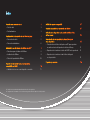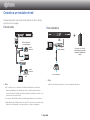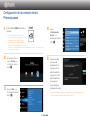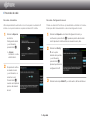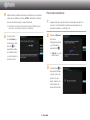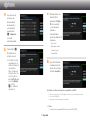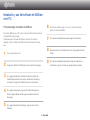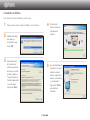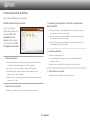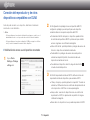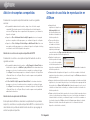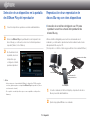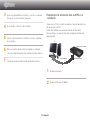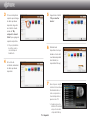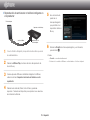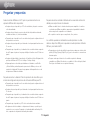GUÍA DEL USUARIO

Índice
※ Las funciones pueden variar dependiendo del modelo del reproductor.
※ Las figuras de este manual son sólo de referencia y pueden diferir del aspecto real del producto.
Conexión a un enrutador de red 3
• Red de cable 3
• Red inalámbrica 3
Configuración de la conexión de red: Primeros pasos 4
• Para redes de cable 5
• Para redes inalámbricas 6
Instalación y uso del software de AllShare en el PC 8
• Para descargar el software de AllShare 8
• Instalación de AllShare 9
• Diseño de la pantalla de AllShare 10
Conexión del reproductor y de otros dispositivos
compatibles con DLNA 11
• Habilitación de acceso a un dispositivo conectado 11
Adición de carpetas compartidas 12
Creación de una lista de reproducción en AllShare 12
Selección de un dispositivo en la pantalla de AllShare Play
del reproductor 13
Reproducción de un reproductor de discos Blu-ray con
otros dispositivos 13
• Conexión de un teléfono inteligente a un PC para reproducir
un archivo a través del reproductor de discos Blu-ray 13
• Reproducción de archivos de vídeo de Mi PC en el reproductor 14
• Reproducción de archivos de mi teléfono inteligente
en el reproductor 16
Preguntas y respuestas 17

3 - Español
Conexión a un enrutador de red
Conecte el reproductor al enrutador de red utilizando uno de los métodos
que se ilustra en esta página .
❙
Red de cable
✎
Notas
● No se permite el acceso a Internet al servidor de actualización de software de
Samsung, dependiendo del enrutador que utilice o la política del proveedor de
servicios de Internet. Para obtener información adicional, póngase en contacto con el
proveedor de servicios de Internet.
● Los usuarios de DSL deben utilizar el enrutador para realizar una conexión de red.
● Para utilizar la función AllShare, debe conectar el PC a la red como es muestra en las
ilustraciones de la izquierda. La conexión puede ser con cable o inalámbrica.
Servicio de
banda ancha
Módem de banda ancha
(con enrutador integrado)
Módem de banda
ancha
Enrutador
O bien
Servicio de
banda ancha
❙
Red inalámbrica
✎
Notas
● Para obtener información adicional, consulte el manual del reproductor.
+
Servicio de banda ancha
Enrutador inalámbrico
Si el reproductor no es un modelo
con WiFi integrada, tiene que utilizar
el adaptador de LAN inalámbrica de
Samsung.

4 - Español
Configuración de la conexión de red:
Primeros pasos
1
Pulse el botón [HOME] del mando a
distancia.
※ Si tiene una red inalámbrica, asegúrese de
que el punto de acceso al que desea conectar
el reproductor esté encendido. El punto de
acceso puede ser un enrutador inalámbrico, un
módem, etc. Si tiene una red de cable, conecte
un extremo de un cable LAN al puerto LAN de la parte trasera del reproductor y el otro extremo
a un enrutador o un módem.
2
En la pantalla de inicio,
vaya a <Config.> y, a
continuación, pulse el
botón
s
.
3
Vaya a <Red> y, a
continuación, pulse el
botón
s
.
HOME SMART
HUB
4
Vaya a
<Configuración
de red> y, a
continuación, pulse
el
botón
s
.
5
Cuando aparezca
la ventana de
configuración de
red, vaya a "Para
redes de cable" en
la página 5 o "Para
redes inalámbricas"
en la página 6
para completar la
configuración de red.
※ El reproductor admite varios métodos de configuración de red (de cable/inalámbrica, WPS
(PBC)) que le permite configurar la red de forma fácil y rápida.

5 - Español
❙
Para redes de cable
Con cable - Automática
Utilice el procedimiento automático si la red no requiere una dirección IP
estática. La mayoría de redes no requieren la dirección IP estática.
1
Seleccione Empezar
en el menú
Configuración de red
y, a continuación,
pulse el botón
s
.
✎
<Empezar>
normalmente se resalta
automáticamente.
2
El reproductor verifica
la conexión de red
y, a continuación, se
conecta a la red.
Pulse el botón
s
cuando se complete el
proceso de conexión
de red.
Con cable - Configuración manual
Si tiene una dirección IP estática o el procedimiento automático no funciona,
tendrá que definir manualmente los valores de configuración de red.
1
Seleccione <Empezar> en el menú Configuración de red y, a
continuación, pulse el botón
s
. Aparece la pantalla de estado de
red. El reproductor intenta verificar la conexión de red y falla.
2
Seleccione <Config.
IP> en la parte
derecha de la pantalla
y, a continuación,
pulse el botón
s
.
Aparece la pantalla de
configuración de IP.
3
Seleccione el campo Modo IP y, a continuación, defínalo en Manual.

6 - Español
4
Utilice el teclado numérico del mando a distancia para introducir los
valores de red. Utilice los botones ▲▼◄► del mando a distancia
para moverse entre campo y campo de entrada.
✎
Puede obtener estos valores del proveedor de Internet. También puede ver
estos valores en la mayoría de ordenadores con Windows.
5
Una vez hecho,
resalte Aceptar y, a
continuación, pulse
el botón
s
. El
reproductor verifica
la conexión de red
y, a continuación, se
conecta a la red.
❙
Para redes inalámbricas
1
Asegúrese de que el punto de acceso al que desea conectar el
reproductor
esté encendido. El punto de acceso puede ser un
enrutador inalámbrico, un módem, etc.
2
Seleccione Empezar
en el menú
Configuración de red
y, a continuación,
pulse el botón
s
.
✎
<Empezar> se resalta
automáticamente.
3
Pulse el botón
s
. El
reproductor empieza
a buscar puntos de
acceso. Una vez
hecho, muestra una
lista de puntos de
acceso encontrados.

7 - Español
4
Vaya al punto de
acceso al que
desea conectar
el reproductor y,
a continuación,
pulse el botón
s
. <Siguiente>
se resalta
automáticamente.
5
Pulse el botón
s
.
El reproductor se
conecta a la red.
✎
Si la red tiene tecla de
seguridad, aparece la
ventana de introducción
correspondiente.
Utilice el teclado para
introducir la clave. Una
vez hecho, utilice los
botones ▲▼◄► para
seleccionar Siguiente,
pulse el botón
s
y, a continuación,
vaya al paso 6.
5-1
Si desea utilizar una
dirección IP fija,
seleccione <Config.
IP> en la pantalla
y, a continuación,
introduzca
manualmente los
ajustes de dirección IP
necesarios.
- Dirección IP
- Máscara de subred
- Puerta de enlace
- Servidor DNS
6
Una vez finalizada la
configuración de los
ajustes de red, pulse
el botón <Aceptar>.
✔
Cuando se utilice un dispositivo compatible con WPS
1. Realice los pasos del 1 al 5 de “Configuración de la conexión de red:Primeros pasos".
2. Seleccione “WPS(PBC)”.
3. Siga las instrucciones que aparecen en pantalla.
✎
Notas
- Los dispositivos que admiten WPS tienen un botón WPS (PBC).

8 - Español
Instalación y uso del software de AllShare
en el PC
❙
Para descargar el software de AllShare
Para utilizar AllShare con el PC o con el dispositivo DLNA, debe instalar el
software AllShare en el equipo.
Puede descargar el software de AllShare y obtener instrucciones
detalladas sobre la utilización de AllShare en el sitio web de Samsung.
com.
1
Vaya a www.samsung.com.
2
Haga clic en Atención Al Cliente en la parte superior de la página.
3
En la página de Atención al cliente, introduzca el nombre del
modelo del reproductor en el campo de número de modelo y, a
continuación, haga clic en el botón para buscar el producto.
4
En la página que aparece, haga clic en Obtener descargas en
el lado izquierdo debajo de Descargas. Aparece el centro de
descargas.
5
En la página del centro de descargas, haga clic en la la ficha
Software.
6
En la ficha de software, haga clic en el icono de Archivo del lado
derecho de la línea de AllShare.
7
En la ventana emergente que aparece haga clic en Guardar.
8
Busque el archivo de instalación en el disco y haga doble clic en el
mismo.
9
En la ventana emergente que aparece, haga clic en Ejecutar y, a
continuación, siga las instrucciones que aparecen en pantalla.

9 - Español
❙
Instalación de AllShare
Para instalar el software de AllShare siga estos pasos.
1
Después de descargar el software de AllShare, inicie el instalador.
2
Seleccione el idioma
que desee y, a
continuación, haga
clic en "OK"
3
Revise la ubicación
de instalación del
software y el acuerdo
de licencia, si está de
acuerdo, seleccione
"I accept the terms of
the license agreement"
y, a continuación,
haga clic en "Next".
4
Se instalan los
archivos necesarios
para ejecutar el
software.
5
Una vez completada la
instalación y se hayan
creado los accesos
directos, seleccione si
iniciar o no el software
y, a continuación,
haga clic en "Finish"
para terminar la
instalación.

10 - Español
❙
Diseño de la pantalla de AllShare
En el software de AllShare hay tres pantallas.
Pantalla de administración de archivos
Para ir a la pantalla de
administración de archivos,
seleccione View > File
management screen
mode en el menú superior
y haga clic en el botón File
management screen mode
.
A.
Área de exploración
●
Connected shared device : muestra el contenido compartido de dispositivos
conectados al ordenador (identificado como Mi PC en pantalla).
●
Content list : muestra el contenido por categoría: vídeo/foto/música.
●
Transfer/Back up list : muestra el progreso/estado de finalización de la
transferencia o la copia de seguridad.
●
Playlist permite crear y reproducir una lista de reproducción personalizada de
canciones, fotos o vídeos.
B.
Área de lista de contenido
●
Muestra el contenido de la lista seleccionada en el área de exploración.
C.
Reproducir en otro dispositivo / Transferir a otro dispositivo /
Guardar en Mi PC
●
Play on another device : abre la pantalla de selección del dispositivo en el que
desea reproducir el contenido seleccionado.
●
Transfer to another device : abre la pantalla de selección del dispositivo al que
desea transferir el contenido seleccionado.
●
Save to My Computer : abre la pantalla de selección de la carpeta en la que
desea guardar el contenido seleccionado.
D.
Funciones adicionales
●
Refresh : actualiza toda la lista.
●
List view/Thumbnail view : haga clic en ellos para cambiar el método de
visualización de lista.
●
Buscar : busca el contenido dentro del área de la lista de contenido.
E.
Player control screen mode
●
Cambia al modo de pantalla de control de reproducción.

11 - Español
2
En Configuración de privilegios de uso compartido de Mi PC,
configure los privilegios para compartir que cada dispositivo
conectado tiene con la carpeta compartida de Mi PC.
● Si selecciona Permitir siempre, los dispositivos pueden utilizar
el contenido compartido en Mi PC la primera vez que soliciten
acceso sin generar una notificación emergente.
● Allow all /Forbid all : permite/prohíbe los privilegios de acceso de
todos los dispositivos actualmente conectados.
● Puede definir los privilegios de acceso de cada dispositivo
seleccionando permitir/prohibir, situado al lado de cada
dispositivo conectado en la lista.
● Para eliminar el dispositivo de la lista, haga clic en el botón
situado al lado del dispositivo.
3
En Permitir reproducción remota en Mi PC, defina las normas de
reproducción remota de dispositivos que acceden a Mi PC.
● "Always show pop-up when playback is requested" : Cuando se
selecciona, AllShare mostrará las solicitudes de reproducción de
otros dispositivos a Mi PC en un mensaje emergente.
● Always allow : cuando otro dispositivo envía una solicitud de
reproducción a Mi PC, la reproducción se permite sin ninguna
notificación emergente.
● Never allow : los dispositivos no se pueden reproducir en Mi PC.
Conexión del reproductor y de otros
dispositivos compatibles con DLNA
Antes de poder conectar a un dispositivo, debe tener el ordenador
conectado a la red doméstica.
✎
Notas
- Si tiene problemas al conectar a la red doméstica, póngase en contacto con el
administrador de red o con el proveedor de servicios de internet/enrutador.
- Si tiene problemas al conectar a un dispositivo DLNA (por ejemplo: un teléfono
móvil), consulte el manual del usuario de dicho dispositivo.
❙
Habilitación de acceso a un dispositivo conectado
1
Vaya a Tools >
Settings > Privilege
settings tab.

12 - Español
Adición de carpetas compartidas
Puede añadir una carpeta compartida haciendo una de las siguientes
acciones:
● En la pantalla de administración de archivos, haga clic en el botón de carpeta
compartida en la parte superior de la lista de dispositivos del lado izquierdo,
seleccione la carpeta que desee compartir en la lista que aparece y, a continuación,
haga clic en Aceptar.
● Haga clic en File > Add shared folder from My Computer, seleccione la carpeta
que desee compartir en la lista que aparece y, a continuación, haga clic en Aceptar.
● Haga clic en Tools > Settings > Folder Settings > Add Shared Folder. Seleccione
una carpeta en la lista que aparece y, a continuación, haga clic en Aceptar en la lista y,
a continuación en la ficha Configuración de carpetas.
Adición de un archivo a la carpeta compartida de Mi PC
Puede añadir un archivo a una carpeta compartida haciendo una de las
siguientes acciones:
● En la pantalla de administración de archivos, en My Computer's Shared Folder en
el lado derecho, haga clic en Add files to play to the list. En la ventana de archivos
que aparece, seleccione los archivos que desee compartir y, a continuación, haga
clic en Open. En la ventana que aparece a continuación, haga clic en Copiar, Mover
o Cancelar. Si hace clic en Copiar o Mover, los archivos aparecen en la pantalla de
administración de archivos.
● En File > Add File to My Computer's Shared Folder. En la ventana de archivos
que aparece, seleccione los archivos que desee compartir y, a continuación, haga
clic en Open. En la ventana que aparece a continuación, haga clic en Copiar, Mover
o Cancelar. Si hace clic en Copiar o Mover, los archivos aparecen en la pantalla de
administración de archivos.
Adición desde el explorador de Windows
En el explorador de Windows, seleccione la carpeta/el archivo que desee
compartir y arrástrelos a la carpeta compartida de Mi PC o al área de la lista
de contenido en la pantalla de administración de archivos para agregar el
archivo/la carpeta compartidos.
Creación de una lista de reproducción en
AllShare
● Agregar lista de
reproducción: Haga clic en
Add new playlist al lado
de Lista de reproducción e
introduzca el nombre de la
lista de reproducción.
● Play on another device :
Haga clic con el botón
secundario en la lista de
reproducción que desee
reproducir y mantenga el
cursor del ratón sobre Play on another device para seleccionar el dispositivo en el
que desee reproducir la lista de reproducción.
● Cambiar el nombre a una
lista de reproducción: haga
clic con el botón secundario
en la lista de reproducción a
la que desee cambiar el nombre y haga clic en Rename para cambiar el nombre de
la lista de reproducción.
● Eliminar una lista de reproducción: haga clic con el botón secundario en la lista de
reproducción que desee borrar y, a continuación, haga clic en Delete para eliminar la
lista de reproducción.
● Agregar contenido a una lista de reproducción: para agregar contenido a una lista de
reproducción, selecciona la lista que incluye el contenido que desee agregar a la lista
de reproducción en Device List/Content List del área de navegación, seleccione el
contenido en el área Lista de contenido y, a continuación, arrastre el contenido a la
lista de reproducción.
● Eliminar contenido de una lista de reproducción: seleccione la lista de reproducción que
contiene el contenido que desee eliminar, seleccione el contenido que va a eliminar en
el área de la lista de contenido y, a continuación, haga clic con el botón secundario en
el contenido y haga clic en Delete o pulse la tecla Suprimir para eliminar el contenido.
(Eliminar el contenido de una lista de reproducción no lo elimina de la lista del
dispositivo o de la lista de contenido.)

13 - Español
Selección de un dispositivo en la pantalla
de AllShare Play del reproductor
1
Conecte los dispositivos que desee a su red de cable/inalámbrica.
2
Seleccione AllShare Play en la pantalla de inicio del reproductor de
discos Blu-ray y, a continuación, seleccione el contenido que desee
reproducir (Vídeos, Fotos o Música).
3
En el lado derecho de
la pantalla, seleccione
el dispositivo que
contenga el contenido
que desee reproducir.
✎
Notas
- Incluso aunque no se haya instalado AllShare, los dispositivos DLNA se pueden
conectar y pueden aparecer en la pantalla AllShare Play del reproductor. (Deben
conectarse antes a la red.)
- No es posible conectar dispositivos que no sean compatibles con dispositivos
Samsung.
Reproducción de un reproductor de
discos Blu-ray con otros dispositivos
❙
Conexión de un teléfono inteligente a un PC para
reproducir un archivo a través del reproductor de
discos Blu-ray
Utilice su teléfono inteligente para ver archivos almacenados en el
ordenador y, a continuación, reproduzca el archivo seleccionado a través
del reproductor Blu-ray en el TV.
(Sólo disponible con teléfonos Samsung que admitan la funcionalidad AllShare.)
1
Conecte el ordenador, el teléfono inteligente y el reproductor de discos
Blu-ray a la red de cable/inalámbrica.
2
Ejecute el programa AllShare en su ordenador.
PC
Conexión de AllShare
Control del archivo del PC
en un reproductor de discos
Blu-ray
Teléfono inteligente
Reproductor de discos Blu-ray
Reproducir archivo del PC

14 - Español
3
Ejecute el programa AllShare en el teléfono y conéctelo a su ordenador.
(Precaución: necesita el nombre del ordenador.)
4
En el ordenador, confirme la conexión al teléfono.
5
Una vez conectado, puede ver en el teléfono los archivos compartidos
de su ordenador.
6
Seleccione el archivo deseado en la lista compartida y, a continuación,
seleccione el dispositivo para reproducir (el reproductor de discos Blu-ray).
7
Confirme que el reproductor Blu-ray esté reproduciendo el archivo.
❙
Reproducción de archivos de vídeo de Mi PC en el
reproductor
¿Desea ver en el TV con su familia una película a través del reproductor, en
vez de verla sólo en el PC?
Intente utilizar AllShare para trasladar el contenido del reproductor.
Añada contenido o una carpeta compartida que tenga el contenido que
desee reproducir.
1
Encienda el reproductor.
2
Ejecute el software para PC AllShare.
PC
Conexión de AllShare
Reproductor de discos Blu-ray
Reproducir archivo del PC

15 - Español
3
Si no se comparte la
carpeta que contenga
el vídeo que desea
reproducir, haga clic
en el botón situado
al lado de "My
computer’s shared
folder" para agregar la
carpeta compartida.
✎
Si hay un gran número
de archivos, volver a
crear la lista puede
tardar mucho.
4
En la Lista de
contenido, seleccione
el vídeo que desee
reproducir.
5
Haga clic en el botón
"Play on another
device".
6
Seleccione el
dispositivo en el que
desee o a través del
cual desee reproducir
el contenido (su
reproductor Blu-ray).
7
Una vez que se complete
la inclusión de la memoria
intermedia de vídeo, el
vídeo se reproducirá a
través del reproductor y
aparecerá en el TV.
✎
Asegúrese de que ha
definido el TV a la fuente
a la que ha conectado
el reproductor Blu-ray.

16 - Español
❙
Reproducción de archivos de mi teléfono inteligente en
el reproductor
1
Conecte el teléfono inteligente y el reproductor de discos Blu-ray a la red
de cable/inalámbrica.
2
Seleccione AllShare Play en el menú de inicio del reproductor de
discos Blu-ray.
3
Inicie la aplicación AllShare en el teléfono inteligente. En AllShare,
seleccione el menú Reproducir archivo de mi teléfono en otro
reproductor.
4
Seleccione el contenido (Vídeo, Foto o Música) que desee
reproducir. Y seleccione el dispositivo para reproducir una secuencia
de contenido multimedia.
5
Una vez conectado,
puede ver un
mensaje emergente
para permitirlo en el
reproductor de discos
Blu-ray.
6
Seleccione Permitir en el mensaje emergente y, a continuación,
pulse el botón
s
.
✎
Notas
- <Permitir> se resalta automáticamente.
- Esta función lo se admite si AllShare no está instalado en el teléfono inteligente.
Teléfono inteligente
Conexión de AllShare
Reproductor de discos Blu-ray
Reproducir archivo del
teléfono inteligente

17 - Español
Preguntas y respuestas
Acabo de instalar AllShare en mi PC, pero no puedo encontrarlo en la
aplicación AllShare de mi reproductor.
● Asegúrese de que el reproductor y el PC estén enchufados y de que las conexiones
estén bien realizadas.
● Asegúrese de que todas las conexiones de cable de red (enrutador a ordenador,
enrutador a módem, etc.) estén bien realizadas.
● Compruebe que el reproductor esté conectado a la red y que la configuración de red
del reproductor sea correcta.
● Asegúrese de que al reproductor y al ordenador se les haya asignado las direcciones
IP correctas.
● Compruebe que el reproductor y el ordenador estén conectados al mismo segmento
de red. Compare los primeros tres grupos de dígitos de las direcciones IP. Deben ser
iguales.
● Asegúrese de haber definido el reproductor en Permitido en la ficha Configuración de
privilegios de Allshare del PC (Tools > Settings > Privilege settings).
● Algunas aplicaciones de cortafuegos instaladas en el ordenador, como McAfee
y Norton AntiVirus, pueden bloquear las operaciones de AllShare y el acceso del
reproductor al ordenador. Detenga estos programas o defina permitir el acceso de
las aplicaciones AllShare al ordenador.
No puedo encontrar la dirección IP de mi reproductor de discos Blu-ray en
el menú de configuración de permisos de software de AllShare para PC.
● Compruebe que el reproductor esté conectado a la red y que la configuración de red
del reproductor sea correcta.
● Asegúrese de que al reproductor y al ordenador se les haya asignado las direcciones
IP correctas.
● Compruebe que el reproductor y el ordenador estén conectados al mismo segmento
de red. Compare los primeros tres grupos de dígitos de las direcciones IP. Deben ser
iguales.
● Compruebe que el reproductor y el PC estén conectados al mismo enrutador.
● En algunos modelos de enrutador o configuraciones del mismo, es posible que el
reproductor no se reconozca. Compruebe si el enrutador admite multicasting. SI lo
hace, compruebe la configuración multicasting de enrutador.
No puedo encontrar contenido multimedia incluso cuando el archivo esté
definido para compartirse en mi ordenador.
● AllShare no admite todos los formatos de archivo para compartirlos. Los archivos
con formatos que AllShare no admite no aparecerán en la pantalla del ordenador
incluso aunque estén compartidos en el ordenador.
● No es posible ver archivos que no sean películas, fotos y música.
Los subtítulos aparecen correctamente cuando reproduzco un vídeo
desde un dispositivo USB, pero no aparecen cunado reproduzco utilizando
AllShare y la conexión del PC.
● Compruebe que el archivo de subtítulos tenga el mismo nombre que el archivo de la
película (Ej.: Edge_City.mp4 y Edge City.srt ) y que los dos archivos se encuentren en
la misma carpeta.
● Tenga en cuenta que esta función sólo se admite en productos Samsung
compatibles con AllShare. Esta función no se admite si el teléfono inteligente (Smart
Phone) que esté utilizando no es un producto Samsung.
-
 1
1
-
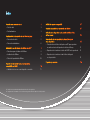 2
2
-
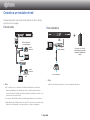 3
3
-
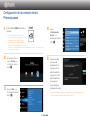 4
4
-
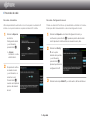 5
5
-
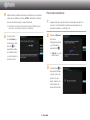 6
6
-
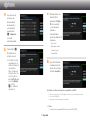 7
7
-
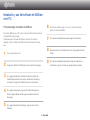 8
8
-
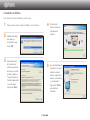 9
9
-
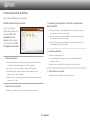 10
10
-
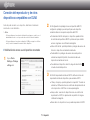 11
11
-
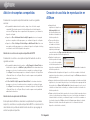 12
12
-
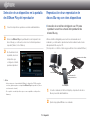 13
13
-
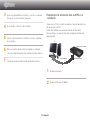 14
14
-
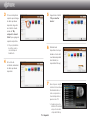 15
15
-
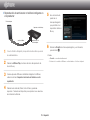 16
16
-
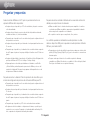 17
17
Samsung BD-E8900 Guía del usuario
- Categoría
- Redes
- Tipo
- Guía del usuario
Artículos relacionados
-
Samsung BD-E5500 Guía del usuario
-
Samsung BD-E5500 Guía del usuario
-
Samsung BD-ES6000 Guía del usuario
-
Samsung BD-F8900 Manual de usuario
-
Samsung BD-H5900 Manual de usuario
-
Samsung BD-E5500 Manual de usuario
-
Samsung BD-E5900 Manual de usuario
-
Samsung BD-E5900 Manual de usuario
-
Samsung BD-H5900 Manual de usuario
-
Samsung BD-ES6000 Manual de usuario